Amarok/Manual/Lista de músicas/Listas de músicas dinâmicas
Listas de músicas dinâmicas
Alguns reprodutores multimídia estão desenhados para carregar a coleção inteira de músicas em uma única lista de músicas, depois tocando-a aleatoriamente ou com base em uma pesquisa/ordem. Com uma coleção maior, esta forma de gerenciar a sua lista de músicas não é eficiente. A Lista de músicas dinâmica do Amarok é uma forma melhor de explorar as suas músicas.
A Lista de músicas dinâmica está acessível em no painel Fontes multimídia.
Estas instruções são para a nova versão da lista de músicas dinâmica do Amarok 2.4.2 e posteriores. Veja abaixo para o 2.4.1 e anteriores.

Como a lista de músicas dinâmica funciona
A lista de músicas dinâmica é uma lista que cresce à medida em que você ouve suas músicas. Ela irá conter um determinado conjunto de músicas à frente da música em reprodução e irá limpar a lista de músicas, removendo as músicas antigas. As músicas que serão adicionadas à frente na lista de músicas são determinadas com base na lista de músicas dinâmica atualmente selecionada.
Usando a lista de músicas dinâmica
Para ativar as listas de músicas dinâmicas, clique no botão ![]() no painel Lista de músicas dinâmica. Será apresentada uma barra na parte superior do painel Lista de músicas indicando que ela está ativada. Selecione a lista de músicas dinâmica a ser usada na lista de opções com um clique duplo. A lista selecionada aparece em negrito.
no painel Lista de músicas dinâmica. Será apresentada uma barra na parte superior do painel Lista de músicas indicando que ela está ativada. Selecione a lista de músicas dinâmica a ser usada na lista de opções com um clique duplo. A lista selecionada aparece em negrito.
Você pode ajustar o número de músicas antes e depois da música atual a ser exibida na lista de músicas com os campos e . Poderá evitar que a mesma faixa apareça na lista de músicas atual mais de uma vez, usando o botão ![]() . O botão permite-lhe gerar um novo conjunto de faixas. Isto pode ser usado em conjunto com uma configuração do campo alta para gerar listas de músicas fixas para exportar.
. O botão permite-lhe gerar um novo conjunto de faixas. Isto pode ser usado em conjunto com uma configuração do campo alta para gerar listas de músicas fixas para exportar.
Definindo as listas de músicas dinâmicas
Cada lista de músicas dinâmica é criada com base em ponderações. Uma ponderação define uma restrição em particular sobre o comportamento da lista de músicas dinâmica e dos novos itens a serem adicionados à lista de músicas, escolhendo aleatoriamente em uma lista de todas as músicas que
correspondam às ponderações. Estas ponderações podem ser uma única (p. ex. a ponderação Pesquisar) ou um agrupamento de outras ponderações (p. ex. a ponderação Corresponder a tudo). São incluídos alguns exemplos e você poderá definir uma nova lista de músicas com o botão ![]() .
.
Para alterar o nome de uma lista de músicas, você poderá usar o botão ![]() ou clicar com o botão direito e selecionar a opção . Uma ponderação pode ser editada com o mesmo botão ou clicando com o botão direito e selecionando a opção e no caso das ponderações com sub-ponderações, uma nova sub-ponderação pode ser adicionada clicando com o botão direito e selecionando .
ou clicar com o botão direito e selecionar a opção . Uma ponderação pode ser editada com o mesmo botão ou clicando com o botão direito e selecionando a opção e no caso das ponderações com sub-ponderações, uma nova sub-ponderação pode ser adicionada clicando com o botão direito e selecionando .
Ponderações
Segue-se uma explicação de cada uma das ponderações disponíveis e de todas as opções que recebem.
- Pesquisar
- Esta ponderação corresponde às faixas encontradas com determinado critério de pesquisa. Ela usa o mesmo texto de pesquisa usado no navegador da coleção. Você pode também usar a ponderação Corresponder à meta etiqueta para corresponder às etiquetas da mesma forma que acontece no editor de pesquisas da coleção.
- Aleatório
- Esta ponderação corresponde a qualquer faixa, de forma completamente aleatória.
- E
- Esta ponderação em grupo corresponde às faixas que corresponderem a todas as sub-ponderações.
- Ou
- Esta ponderação em grupo corresponde às faixas que corresponderem a qualquer uma das sub-ponderações.
- Partição
- Esta ponderação em grupo corresponde às faixas das sub-ponderações com uma determinada proporção. A janela de edição desta ponderação tem barras deslizantes para cada sub-ponderação, de modo a ajustar as proporções. Por exemplo, com duas sub-ponderações em que as suas barras tenham o mesmo valor, metade da lista de músicas irá corresponder a uma ponderação e a outra metade à outra ponderação.
- Observação: A lista de músicas dinâmica funciona internamente com mais faixas do que você pode ver; por isso, depois de clicar em "Repovoar", a lista pode não conter uma distribuição a 50:50 das músicas. Entretanto, você pode continuar ouvindo músicas para ver que, no fim, elas correspondem.
- Se ou
- Esta ponderação em grupo corresponde às faixas da primeira sub-ponderação, a menos que não existam faixas correspondentes e, neste caso, corresponderá às faixas da segunda sub-ponderação. Veja o exemplo de lista de músicas Reproduções do álbum.
- Corresponder à meta marca
- Esta ponderação corresponde às faixas que obedeçam a determinados critérios em uma etiqueta. A interface de seleção é a mesma que a do editor de filtros da pesquisa no navegador da coleção. Selecione um tipo de etiqueta na lista e preencha a restrição. (Sugestão: você poderá usar um conjunto destas em uma ponderação E.)
- Reproduções do álbum
- Esta ponderação corresponde às faixas relacionadas ao item anterior na lista de músicas de cada álbum. Você pode selecionar os detalhes da ponderação nas opções da lista. Por exemplo, a opção A faixa segue diretamente a faixa anterior do álbum é usada no exemplo da lista de músicas Reproduções do álbum para garantir que os álbuns inteiros sejam reproduzidos em ordem.
- Quiz Play
- This bias matches tracks for which the first character of a given tag (title, artist or album) is the same as the last character of the same tag for the previous tag. For example, with artist selected, you could have the following series: Led Zeppelin -> Nine Inch Nails -> Santana, etc.
- EchoNest similar artist
- This bias matches tracks which are similar according to EchoNest, either to the previous track or to any track in the playlist. This allows you to play a set of consistent tracks simply by adding a single track to the playlist and turning on the dynamic playlist, rather than defining all the match rules yourself.
- Last.fm similar
- This bias performs the same function as the EchoNest bias, but uses Last.fm to determine similarity. You can also choose similarity to the previous track or to the previous artist.
- Last.fm weekly top artist
- This bias matches tracks which are on the weekly charts from Last.fm for a given time period.
A dynamic playlist in use

Old (2.4.1 and earlier) Dynamic Playlist
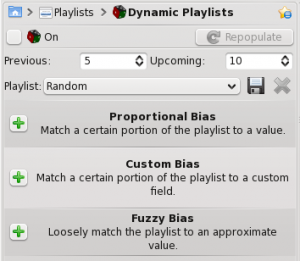
Biases
Biases are what makes your dynamic playlist special! The default value for the dynamic playlist, with no biases, is random play. Biases of various sorts will alter that in different ways.
Proportional Bias
Proportional biases match a certain portion of the playlist to a specific value, such as Artist, Composer, Title, Genre, Year, etc. You can specify as many biases as you like to work together. This is a very flexible way of choosing your playlist.
Don't be confused, though — a dynamic playlist containing the following two biases: 50% Artist: Michael Jackson, 50% Genre:Rock can contain tracks that are from neither Michael Jackson nor have a Rock genre. This is because while both biases are used, half the time a track will be chosen which is Jackson, and half the time not, and the same for Rock. So if you want 50/50 Jackson and Rock, set the biases to 100% for each.
Custom Bias
This is where you will find the new Last.fm and Echo Nest biases. Use Last.fm or Echo Nest to bias the playlist towards artists who are similar to either the currently playing artist, your weekly top artists in Last.fm; or for Echo Nest, the current playlist as a whole.
This function will use as a seed whatever song is playing when the playlist is repopulated so your music evolves as you listen, while remaining somewhat similar to whatever is currently playing.
Fuzzy Bias
Fuzzy bias will match an approximate value and has a slider, as opposed to a percentage one. More strictness means more exact matches. The resulting playlist will consist of tracks normally distributed around the requested value.
Using your Dynamic Playlist
To enable the dynamic playlist you have created simply check the box in the upper-left corner of the pane. To regenerate the entire playlist at any time, click , to the right of .
The default number of items in the playlist is your 5 previous plays plus 10 upcoming items. With the currently playing track, this makes 16 items in the playlist at any given time. The number of tracks can be changed right below the checkbox.
Below that is the dropdown menu for loading saved playlists, the ![]() button to save playlists, and the
button to save playlists, and the ![]() button to delete them.
button to delete them.
A dynamic playlist in use

